In den vergangenen Monaten habe ich viele positive Erfahrungen mit asynchroner Distanzlehre machen dürfen. Studierende haben in meinen Kursen weitestgehend selbständig und selbstorganisiert in Einzelarbeit und in digitaler Kollaboration mit Mitstudierenden an ihren Kompetenzen gearbeitet, Wissensbestände erweitert und ihre Lernprozesse in praxisrelevanten Lernprodukten abgebildet.
In regelmässigen Abständen wird dennoch nötig, dass ich die Lerngruppe synchron und in Distanz am Bildschirm versammle, um in Echtzeit mit allen Teilnehmenden interagieren zu können und sie die spontane Diskurskultur, die an Hochschulen so zentral ist, erleben zu lassen.
Wonder ist ein junges Konferenztool, das hier neue Horizonte eröffnet. Gestartet hat das Unternehmen unter dem Namen Yotribe. Im September 2020 wurde der Beta-Test beendet und es erfolgte der Wechsel zum neuen Namen Wonder. Das gleichnamige Startup-Unternehmen aus Berlin bietet unter strengen Datenschutzrichtlinien (DSVGO-konform) Online-Konferenzräume an, die ein flexibles, spontanes und agiles Arbeiten im virtuellen Raum ermöglichen – fast wie in einem dreidimensionalen Lernraum der realen Bildungsinstitution.
Das Prinzip ist denkbar einfach: Als Gastgeber·in beantragt man bei Wonder einen Konferenzraum, der (zur Zeit) nach einer Wartefrist von ca. einer Woche aufgeschaltet wird (Button ‚Get a Room‘ auf wonder.me). Schneller geht es, wenn man bei einem bestehenden Wonder-Raum, zu dem man selber eingeladen wurde, unten rechts auf ‚Get a Room‘ klickt. Der Raum steht dann sofort zur Verfügung.
Der Link zum Konferenzraum wird an Teilnehmende verschickt, die sich ohne sich registrieren oder anmelden zu müssen – am besten über den Google Chrome Browser – zum vereinbarten Zeitpunkt einloggen. Der Raum kann mit einem Gätstepasswort geschützt werden. Teilnehmende haben die Möglichkeit, sich vor dem Betreten des Raumes mit der Bildschirmkamera zu fotografieren oder ihren Namen (oder Peseudonym) einzugeben. Sie erhalten dann ein Kreissymbol mit ihrem Bild oder ihren Initialen zugewiesen. Dieses Symbol können sie frei im Konferenzraum bewegen, indem sie mit dem Maus-Cursor eine beliebige Stelle anwählen und die linke Maustaste so lange gedrückt halten, bis das Symbol dem Cursor zur neuen Position gefolgt ist. Befinden sich die Symbole anderer Teilnehmer·innen in der Nähe, bilden diese einen Circle und die Personen können sofort, wie in einem separierten Hangout-Room, miteinander videochatten. Ihre Symbole bleiben für alle sichtbar im Raum, so dass sich weitere Konferenzteilnehmer·innen in den Circle einschalten können. Es können sich beliebig viele Benutzer·innen einwählen. Seit dem jüngsten Update ist die Raumgrösse nicht länger auf 36 Teilnehmende beschränkt. Es entstehen folglich keine Unterräume mehr, wenn diese Grenze überschritten wird.
Als Gastgeber·in kann man mit einzelnen Teilnehmenden einen Circle bilden und diskutieren oder via Broadcast-Funktion eine Ansage an alle eingeloggten Gäste durchgeben. Die visuelle Erscheinungsform des Konferenzraumes lässt sich mit selbst gestalteten Bildhintergründen adaptieren, was viele neue Möglichkeiten zur Zusammenarbeit ermöglicht und die Orientierung im Raum erleichtert. So können z. B. auf einem Hintergrundbild mit einem Querschnitt eines Gebäudes Gruppen zugewiesen werden: Gruppe A trifft sich im Keller, Gruppe B im Erdgeschoss, Gruppe X auf dem Dachboden, etc. Die Teilnehmer·innen wissen somit, wo sie ihr Symbol hinbewegen sollen.

Hier eine kurze Dokumentation, wie ich mit Studierenden ein literarisches Gespräch nach dem Heidelberger-Modell in Wonder modelliert habe.
Literarisches Unterrichtsgespräch mit wonder.me
Die Studierenden haben die postmoderne Kürzestgeschichte ‚Das Refektorium‘ von Felicitas Hoppe (erschienen im Buch ‚Picknick der Friseure‘) gelesen und sich Notizen gemacht. Der Text ist rätselhaft, weist anspruchsvolle Temporaswechsel auf und bietet viele intrikate Signale, aus denen sich nur bei genauem, mehrfachem Lesen und im Austausch mit alternativen Interpretationsansätzen Sinnpotentiale entfalten lassen.
Die Studierenden haben sich zur vereinbarten Kurssitzung in den Wonder-Konferenzraum eingeschaltet und wurden von mir einzeln begrüsst. So konnte ich gleich klären, ob ihnen schon aufgegangen ist, wie sie sich im virtuellen Raum bewegen können. Schnell fanden sich die eintrudelnden Gäste zu einem Chatkreis zusammen. Pünktlich zum Seminarbeginn schaltete ich mich über die Broadcastfunktion auf die Bildschirme der Teilnehmenden, leitete die Kurssitzung ein und kündigte die erste Aufgabe an: Die Studierenden sollten sich entsprechend ihres Lektüreeindrucks auf einem Koordinatensystem im virtuellen Raum positionieren und mit den Teilnehmenden in der Nähe eine spontane Gesprächsrunde bilden. Dazu habe ich eine Koordinatengrafik in Wonder hochgeladen (darf gerne hier heruntergeladen und in eigenen Settings verwendet werden):

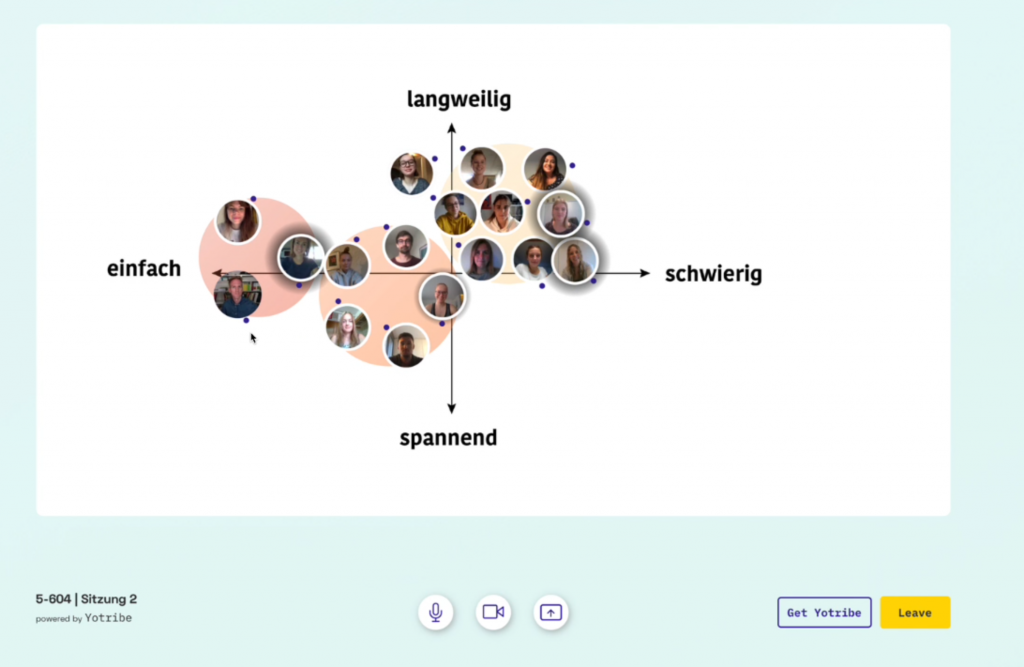
Ich unterbrach diesen Austausch nach 10 Minuten mit einem Broadcast, wechselte den Hintergrund zu einer Bibliotheksszene und forderte die Gruppe auf, sich in einem zentralen Diskussionskreis zusammenzufinden, in den ich mein Symbol auch bewegte. In dieser Gesamtrunde modellierte ich jetzt als Gesprächsleiter das literarische Gespräch. Über den Chat teilte ich den Link zu einem Google-Doc mit der Gruppe, so dass jemand den Gesprächsverlauf protokollieren konnte (eignet sich als Aufgabe für Personen, welche den Text nicht lesen konnten).

Auf diese Weise liess sich das literarische Unterrichtsgespräch nach dem Heidelberger-Modell mit den Studierenden zu Hause an den Bildschirmen virtuell modellieren. In kleinen Gruppen liess ich die Studierenden im Anschluss die Rolle der Gesprächsleitung im Heidelberger-Modell rekapitulieren. Parallel dazu holte ich einzelne Studierende zu mir in einen Chat-Circle, um ihnen Rückmeldung zu ihren individuellen Arbeiten der Vorwoche geben zu können:

Nach 45 Minuten entliess ich die Studierenden zur asynchronen Weiterarbeit und stand selber noch eine Zeit lang im Konferenzraum für Fragen zur Verfügung. Studierende durften sich bei Bedarf zu mir aufs virtuelle Sofa setzen:

Auf der Lernplattform Moodle fanden die Studierenden im Anschluss differenzierte Aufträge, aus denen sie sich einen für die persönliche Weiterarbeit aussuchen konnten. Als alle Teilnehmer den Konferenzraum verlassen hatten, änderte ich das Gäste-Passwort für die nächste Studierendengruppe und bereitete den Raumhintergrund und das Google-Doc für die nächste Startsequenz vor.
Das Feedback der Studierenden nach der Sitzung war ausgesprochen positiv. Mehrere Personen meldeten sich persönlich noch per Email, um ihrer Begeisterung über dieses synchrone Format Ausdruck zu verleihen.
Wichtige Hinweise & Tipps
Einen Wonder-Kursraum muss man nur einmal beantragen. Den Link, der einem zugestellt wird, sollte man am besten als Lesezeichen speichern. Man kann den Raum immer wieder nutzen, ihn umbenennen und ein neues Raum-Passwort für wechselnde Gruppen einrichten. So lässt sich verhindern, dass Teilnehmende aus früheren Veranstaltungen über den Link zum Kursraum zu einem späteren Zeitpunkt in die Online-Sitzung platzen.
Die Bildschirmhintergründe werden in unterschiedlichen Browsern und bei unterschiedlichen Screengrössen unterschiedlich angezeigt und nicht immer responsiv angepasst. Ich habe das Problem Yotribe gemeldet. Mit dem Wechsel von Yotribe zu Wonder wurde dieses Problem weitestgehend behoben, so dass Hintergrundbilder nun die ganze Bildschirmgrösse erfassen und sich responsiv anpassen. Es empfiehlt sich, den Google Chrome Browser im Vollbildmodus zu verwenden und die Zeichenflächen beim Bereitstellen von Bildern allenfalls mit einem weissen Rahmen zu versehen, so dass genügend Leerraum zur Verfügung bleibt. Bildteile dürften somit bei einzelnen Gästen nicht länger abgeschnitten dargestellt werden.
Neu ist nun die Funktion, den Hintergrund direkt in der browserbasierten Software über die Host-Settings in unterschiedliche Zonen einteilen zu können. Somit müssen auf Bildhintergründen nicht vorgängig verschiedene Aufenthalts-Felder eingezeichnet werden. Diese neue Funktion erlaubt grössere Flexibilität und erspart das zeitaufwändige Wechseln von Hintergrundgrafiken während einer synchronen Veranstaltung. Die gezeichneten Zonen reagieren responsiv auf die verschiedenen Bildschirmgrössen und Browserfenster.
Chat-Circles können maximal 15 Personen aufnehmen. Grössere Diskussionsgruppen zu veranschlagen ist auch nicht sinnvoll. Da in wonder mehrere hundert Gäste gleichzeitig aktiv sein können, werden diese sich einfach in Gruppen à jeweils maximal 15 Personen austauschen. In Seminar-Settings, wie dem hier vorgestellten, ist es ohnehin ideal Studierende in Kleingruppen kollaborieren zu lassen. Diese Konversations-Circles können auch geschlossen werden, d. h. ab dem Zeitpunkt des Schliessens können keine weiteren Teilnehmer·innen mehr beitreten. Diese Funktion ist dann sinnvoll, wenn private Unterhaltungen geführt werden sollen oder die Gruppe aus anderen Gründen keine neuen Diskutant·innen zulassen möchte.
Studierende, die zu zweit an einem Bildschirm teilnehmen, sollten beim Eingeben ihres Namens beide Namen (oder abgesprochene Kürzel/Pseudonyme) angeben, damit für Gastgeber·innen klar ist, wer sich hinter welchem Symbol verbirgt.
Studierende, die im selben Raum mit mehreren Geräten teilnehmen, sollten Kopfhörer mit Mikrophonen verwenden, da es sonst – wie in allen virtuellen Konferenzräumen – zu Rückkopplungen kommt.
In gewissen Institutionen blockiert die Firewall den Zugang zu einigen Host-Funktionen. Wenn das Nutzen der Broadcasting-Funktion nicht möglich ist, sollte mit dem IT-Dienst der Institution abgeklärt werden, ob die Firewall allenfalls wonder als unsichere Adresse erkennt und ob dies geändert werden kann. Wird von zu Hause aus gearbeitet, kann das Abschalten des VPN-Dienstes Abhilfe schaffen.
Wonder hat eine Seite eingerichtet, auf der regelmässig Anleitungsvideos bereitgestellt werden.
Björn Nölte hat eine übersichtliche Erklärung der Steuerelemente zur Verfügung gestellt:

Selbstgesteuert den Arbeitsstil wählen
Im Gegensatz zu Zoom-Meetings müssen Hosts in wonder keine Breaktout-Rooms administrieren. Sind einmal verschiedene Zonen definiert, können sich Lernende frei in diesen organisieren und sich auch selbstgesteuert umentscheiden.
Angelina Murphy hat so in Zoom, angeregt durch einen Tweet von Esther Park, unterschiedliche Breakout-Räume erstellt, um Lernenden die Wahl zu lassen, ob sie mit Video und Mikrofon am Unterricht teilnehmen wollen oder lieber Teil der Gemeinschaft sind, aber selbständig und unbeobachtet arbeiten:

Diese Zonenaufteilung ist auch dann sinnvoll, wenn Phasen der Kommunikation und Kollaboration durch Phasen des Austauschs (audiovisuell oder Chat) und der ungestörten Einzelarbeit unterbrochen werden sollen.
Bildmaterial zur eigenen Verwendung
Wer mit den oben zitierten Bildhintergründen arbeiten möchte, kann sie hier lizenzfrei und unter freier Lizenz (Schulgebäude) downloaden. Die von Wonder empfohlene Grösse von 2600 x 1400 Pixel wurde hier schon berücksichtigt. Wonder akzeptiert die Formate svg, jpg und png.
Quellenverzeichnis
Döbeli Honegger, Beat (o. J.). Poster Schule in der Informationsgesellschaft.
Hoppe, Felicitas (1996). Picknick der Friseure. Geschichten. Frankfurt a. M.: Fischer.
Steinbrenner, Marcus & Wiprächtiger-Geppert, Maja. Verstehen und Nicht-Verstehen im Gespräch. Das Heidelberger-Modell des Literarischen Unterrichtsgesprächs, in: Leseforum 3 (2010), S. 1-15.



Jens Lechtenbörger
26. September 2020 at 11:09
Wonder sieht wirklich cool aus. Bei „unter strengen Datenschutzrichtlinien (DSVGO-konform)“ habe ich Zweifel. Das Unternehmen selbst sagt, keinen Zugriff auf Video- und Audio-Daten zu haben, gibt aber an, dass diese über US-Unternehmen abgewickelt werden (facilitate audio and video connections). Was die US-Unternehmen damit machen (dürfen), kann ich nicht erkennen.
adromontefusco
29. September 2020 at 15:46
Da haben Sie recht. Ich empfehle Nutzer·innen in Bildungsinstitutionen aus Deutschland, eine entsprechende Anfrage an die Betreiber zu senden.